IPhone WiFi lülitub automaatselt sisse: kuidas seda hõlpsalt parandada.?
Varia / / August 05, 2021
Apple'i ökosüsteem pakub funktsioonide osas alati midagi ainulaadset. iPhone WiFi ühenduvus on üks selline atribuut, mis pakub hõlpsat linkimist teiste võrguseadmetega. Saak on siiski olemas. Peate olema märganud, lülitasite juhtimiskeskusest WiFi välja. Hiljem lülitub WiFi aga automaatselt sisse ja ühendub varem tuvastatud võrguga (tuvastamisel).
Mõnele inimesele võib Wi-Fi iseenesest aktiveerumist pisut häirida. See põhjustab seadme aku äravoolu. See on midagi, mille saab rakenduses Seaded jäädavalt välja lülitada. Juhtimiskeskusest tehtud kiire sisse- ja väljalülitamine on lihtsalt ühenduvuse ajutine piiramine. Selles juhendis räägime sellest, kuidas iPhone WiFi õigesti välja lülitada, et see ise ei aktiveeruks. Samuti olen maininud, miks see probleem juhtub.? Mõned uued Apple iPhone'i kasutajad arvavad, et see on mingi viga. See ei ole viga, vaid funktsioon, mis on olemas lihtsa võrguga ühenduse loomiseks.

Seotud | Kuidas keelata iPhone'is levivuse žest
Miks iPhone WiFi automaatselt sisse lülitub?
Kui pühite oma iPhone'i avaekraanil ja juurdepääsu kontrollikeskuses alla või üles, näete WiFi vidinat. Puudutage seda lihtsalt sisse- või väljalülitamiseks. Vajutage seda pikendamiseks pikalt ja minge WiFi-seadetesse, kui soovite võrguseadetes muudatusi teha.
Kui desaktiveerite WiFi juhtimiskeskusest, jääb see seisma vaid 24 tunniks. Siis jälle ühendab WiFi järgmisel päeval iseseisvalt. On hea, et te ei pea korduvalt sisse lülitama ja seejärel ühenduse loomiseks võrku valima. Kiire ühendus säästab mõne minuti jooksul ühenduse käsitsi seadistamist.
Hetkel, kui puudutate juhtimiskeskuses WiFi ikooni, et seda välja lülitada ja välja lülitada, näete teadet „Läheduses oleva WiFi ühendamine homseni“. Vaadake minu iPhone'i allolevat ekraanipilti.
Kuidas probleemi lahendada.?
Lihtne viis, kuidas oma iPhone WiFi võrguga ühenduse loomiseks lõpetada, on selle lahtiühendamine rakendusest Seaded. Kuid see trikk on jälle lühiajaline. Kui taaskäivitate oma iPhone'i, kolite mõnda muusse asukohta või proovite juhtimiskeskuse otsetee kaudu uuesti salvestada eelsalvestatud võrguga, luuakse ühendus automaatselt.
- Minema Seaded Rakendus
- Puudutage WiFi WiFi seadete ja kõigi varem salvestatud võrkude vaatamiseks.
- Peaksite nägema, et selle kõrval on valik Wi-Fi. Puudutage lülitit selle halliks muutmiseks / WiFi keelamiseks.

- Kui lülitate seadetest WiFi välja, kaovad kõik seaded ja valikud.

Giid | Apple Payi parandamine iPhone'is, kui see ei tööta
Alternatiivne meetod iPhone WiFi automaatse ühenduse peatamiseks
Automaatse ühenduse loomiseks mis tahes võrguga on veel üks meetod. Peate oma iPhone'i salvestatud võrgu unustama / eemaldama. Ainus negatiivne külg on see, et peate iga kord, kui soovite võrku tõepoolest kasutada, uuesti volitustega võrkudega ühenduse luua. Niisiis, märkige parool kuhugi üles, kui soovite seda meetodit järgida.
- Avatud Seaded Rakendus> Ava WiFi
- Puudutage sinist i nupp salvestatud võrgu kõrval, mille soovite unustada
- Puudutage järgmisel ekraanil nuppu Unustage see võrk
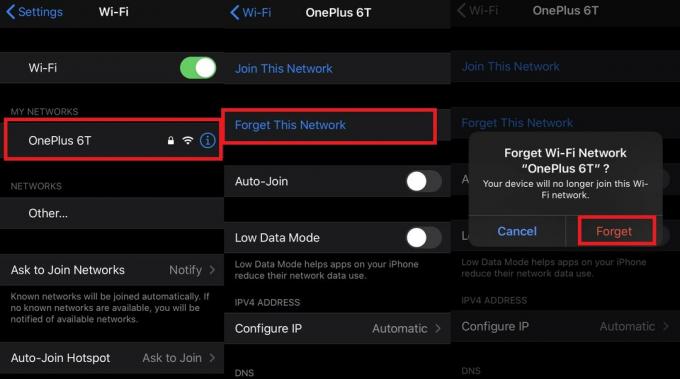
- Kinnitage otsus puudutades Unusta
Märge
Ühendatud WiFi-võrgu seadetes saate ka automaatse liitumise võimaluse keelata.
Nii et see kõik on seotud saladusega, mis ühendab iPhone WiFi automaatselt, isegi kui te selle lahti ühendate. Tavaliselt on see juhend mõeldud neile kasutajatele, kes on oma seadme aku kasutamisel väga ettevaatlikud. Vastasel juhul on paljud inimesed lahedad, kui iPhone WiFi ühendub automaatselt eelnevalt salvestatud võrkudega.
Loe edasi,
- Kuidas välistada iPhone'i rakendused ekraaniaja funktsioonist
- FaceTime Live Photos ei tööta iPhone'is: kuidas seda parandada
Swayam on professionaalne tehnikablogija, kellel on magistrikraad arvutirakendustes ning tal on ka Androidi arendamise kogemus. Ta on Stock Android OS-i kindel austaja. Lisaks tehnikablogimisele armastab ta mängimist, reisimist ja kitarri mängimist / õpetamist.

![Redmi Note 5 Pro jaoks installige NEIMIEK MIUI 9.2.5 globaalne stabiilne ROM [Laadi alla]](/f/5494d30d7b9d635aa0dd4f5336c0dfdc.jpg?width=288&height=384)

